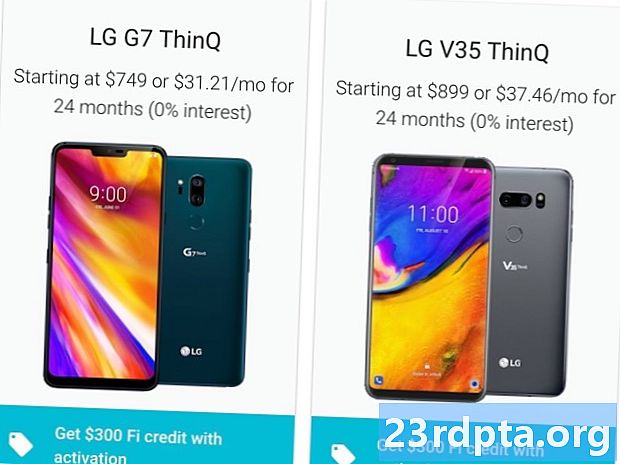مواد
- مجھے "IP پتہ حاصل کرنے میں ناکام" غلطی کیوں ہو رہی ہے؟
- میں "IP ایڈریس حاصل کرنے میں ناکام" غلطی کو کس طرح ٹھیک کروں؟
- نیٹ ورک کو بھول جاؤ
- روٹر دوبارہ شروع کریں
- اپنے Android آلہ کا نام تبدیل کریں
- ہوائی جہاز کے طرز کو آن اور آف کریں
- WPA2-PSK خفیہ کاری کا استعمال کریں
- کیا میک فلٹر آن ہے؟
- ایک مستحکم IP ایڈریس تفویض کریں
- Google Play Services کیشے کو صاف کریں
- فیکٹری ڈیٹا ری سیٹ

وہ لوگ جنہیں Android پر "IP پتہ حاصل کرنے میں ناکام" غلطی کا سامنا کرنا پڑا وہ تنہا نہیں ہیں۔ ایسا لگتا ہے کہ وہ تمام اینڈرائڈ فونز اور سوفٹویئر ورژنوں کے صارفین کو پریشان کرتا ہے۔ ہم آپ کو بتائیں گے کہ آپ کو پریشان کن غلطی کیوں ہو رہی ہے اور اسے کیسے حل کریں۔
مجھے "IP پتہ حاصل کرنے میں ناکام" غلطی کیوں ہو رہی ہے؟
"IP پتہ حاصل کرنے میں ناکام" غلطی عام طور پر جب کسی Wi-Fi نیٹ ورک تک رسائی حاصل کرتی ہے تو ظاہر ہوتی ہے ، خواہ وہ نیا ہے یا آپ نے اپنے آلے پر محفوظ کیا ہے۔ اس غلطی کا مطلب ہے کہ روٹر آپ کے آلے کو ایک IP ایڈریس تفویض نہیں کرسکتا ہے۔ جب تک یہ مسئلہ برقرار ہے ، صارف اس Wi-Fi نیٹ ورک کا استعمال کرتے ہوئے انٹرنیٹ تک رسائی حاصل نہیں کرسکتا ہے۔
کچھ صارفین اس غلطی کو مختلف طریقے سے تجربہ کرتے ہیں۔ یہ "IP ایڈریس حاصل کرنا" کے طور پر ظاہر ہوسکتا ہے ، لیکن مسئلہ ایک جیسے ہے ، قطع نظر اس سے۔
میں "IP ایڈریس حاصل کرنے میں ناکام" غلطی کو کس طرح ٹھیک کروں؟
یہ کہنا مشکل ہے کہ ایسا کیوں ہوتا ہے ، لیکن کام کرنے کے ل connection آپ کے انٹرنیٹ کنیکشن کو آزمانے اور حاصل کرنے کے لئے کچھ ترکیبیں یہ ہیں۔
نیٹ ورک کو بھول جاؤ
پہلا طریقہ جس کی آپ کو کوشش کرنی چاہئے وہ ہے نیٹ ورک کو بھول جانا اور اس میں دوبارہ سائن ان کرنا۔ اٹھانے والے اقدامات آسان ہیں اور بعض اوقات یہ "IP ایڈریس حاصل کرنے میں ناکام" اختلاف کو دور کرنے کے لئے لے جاتا ہے۔
- ترتیبات ایپ کھولیں۔
- "نیٹ ورک اور انٹرنیٹ" کو منتخب کریں۔
- "Wi-Fi" منتخب کریں۔
- اس نیٹ ورک پر دیر سے دبائیں جس سے آپ رابطہ نہیں کرسکتے ہیں۔
- "نیٹ ورک بھول جاؤ" کو منتخب کریں۔
- دوبارہ Wi-Fi نیٹ ورک میں لاگ ان کریں۔
روٹر دوبارہ شروع کریں

اگر فون مسئلہ نہیں ہے تو ، روٹر ہوسکتا ہے۔ اسے دوبارہ شروع کرنے کی کوشش کریں اور دیکھیں کہ اگر اس سے فکس ہوجاتا ہے۔ زیادہ تر راؤٹرز میں ری سیٹ کا بٹن ہوتا ہے۔ آپ اسے منقطع بھی کرسکتے ہیں اور اسے دوبارہ پلگ ان بھی کرسکتے ہیں۔
اپنے Android آلہ کا نام تبدیل کریں
ہمیں قطعی طور پر یقین نہیں ہے کہ اس سے کیوں مدد ملے گی ، لیکن بہت سے صارفین کا دعوی ہے کہ اس سے معاملہ حل ہوجاتا ہے۔ یہ عمل بھی آسان ہے ، لہذا اسے ایک بار دیکھیں۔
- ترتیبات ایپ کھولیں۔
- "فون کے بارے میں" منتخب کریں۔
- "آلہ کا نام" پر تھپتھپائیں۔
- اپنی خواہش کے مطابق نام کو تبدیل کریں اور "ٹھیک ہے" کو منتخب کریں۔
- روٹر سے دوبارہ رابطہ کرنے کی کوشش کریں۔
ہوائی جہاز کے طرز کو آن اور آف کریں
ایسا کرنے سے روٹر آپ کے کنکشن کی تشکیل نو کرنے پر مجبور ہوجاتا ہے۔ تھوڑی دیر کے لئے ہوائی جہاز کا موڈ آن کریں ، پھر اسے دوبارہ موڑ دیں۔

WPA2-PSK خفیہ کاری کا استعمال کریں
کچھ آلات خفیہ کاری کی کچھ اقسام کے ساتھ بہت اچھے طریقے سے کام نہیں کرتے ہیں ، بشمول AES اور TKIP۔ اپنی راؤٹر کی ترتیبات پر جائیں اور WPA2-PSK پر جائیں۔
کیا میک فلٹر آن ہے؟
Wi-Fi ایڈمنسٹریٹر اکثر اپنے نیٹ ورک پر وائٹ لسٹ یا بلیک لسٹ کرنے والے آلات کے لئے میک ایڈریس کا استعمال کرتے ہیں۔ اس کا مطلب یہ ہے کہ اگر آپ کا آلہ وائٹ لسٹ میں نہیں ہے ، یا بلیک لسٹ میں ہے تو ، وہ رابطہ قائم کرنے کے قابل نہیں ہوگا۔ حل یہ ہوگا کہ یا تو آپ کے روٹر کے میک فلٹر کو بند کردیں ، آپ کے آلے کو بلیک لسٹ سے ہٹا دیں ، یا اسے وائٹ لسٹ میں شامل کریں۔
ایک مستحکم IP ایڈریس تفویض کریں
- ترتیبات ایپ کھولیں۔
- "نیٹ ورک اور انٹرنیٹ" کو منتخب کریں۔
- "Wi-Fi" منتخب کریں۔
- اس نیٹ ورک پر دیر سے دبائیں جس سے آپ رابطہ نہیں کرسکتے ہیں۔
- "نیٹ ورک میں ترمیم کریں" کو منتخب کریں۔
- "جدید اختیارات دکھائیں" کو منتخب کریں۔
- "IP ترتیبات" تلاش کریں اور "جامد" کو منتخب کریں۔
- IP پتے میں ، آخری نمبر کو کسی بھی نمبر سے ایک سے 225 کے درمیان تبدیل کریں۔
- رابطہ کرنے کی کوشش کریں۔

Google Play Services کیشے کو صاف کریں
ایسا لگتا ہے کہ یہ طریقہ کار دشواری کے ہر گائیڈ میں شامل ہے ، اور یہ اس لئے ہے کہ اس میں آپ کے فون کے آس پاس بہت سی چیزیں شامل ہیں۔ سکریچ سے ایپ کو دوبارہ شروع کرنا مسائل کی کثرت کو حل کرسکتا ہے۔
- ترتیبات ایپ کھولیں۔
- "اطلاقات اور اطلاعات" کو منتخب کریں۔
- "گوگل پلے سروسز" کو ڈھونڈیں اور ٹیپ کریں۔
- "اسٹوریج" منتخب کریں۔
- "صاف کیشے" کو منتخب کریں۔
- دوبارہ Wi-Fi سے رابطہ قائم کرنے کی کوشش کریں۔
فیکٹری ڈیٹا ری سیٹ
اگر باقی سبھی ناکام ہوجاتے ہیں ، اور یہ مسئلہ طویل عرصے تک برقرار رہتا ہے تو ، آپ فیکٹری کے ڈیٹا کو دوبارہ ترتیب دینے پر غور کرنا چاہتے ہیں۔ یہ آپ کے فون کی ہر چیز کو حذف کردے گا اور اسے اپنی فیکٹری اسٹیٹ (سافٹ ویئر وار) پر واپس لے آئے گا۔ آگے بڑھنے سے پہلے کسی بھی اہم فائل کا بیک اپ یقینی بنائیں۔
- ترتیبات ایپ کھولیں۔
- "سسٹم" کو منتخب کریں۔
- "جدید ترین اختیارات" کو منتخب کریں۔
- "ری سیٹ اختیارات" کو منتخب کریں۔
- "تمام ڈیٹا مٹائیں (فیکٹری کی بحالی)" منتخب کریں۔
- "فون ری سیٹ کریں" کو منتخب کریں۔
ان اصلاحات میں سے ایک آپ کو اٹھ کھڑے ہوجائے اور کچھ وقت ، یا تھوڑی دیر میں چلتا رہے۔ کیا آپ میں سے کسی نے دوسرے طریقے آزمائے ہیں؟ ہم ان کے بارے میں سننا پسند کریں گے۔
یہ بھی پڑھیں:
- روٹر کیسے ترتیب دیں - ایک قدم بہ قدم ہدایت نامہ
- گوگل پلے اسٹور کو "ڈاؤن لوڈ زیر التواء" غلطی کو کیسے ٹھیک کریں
- لوڈ ، اتارنا Android پر ویب سائٹس کو بلاک کرنے کا طریقہ